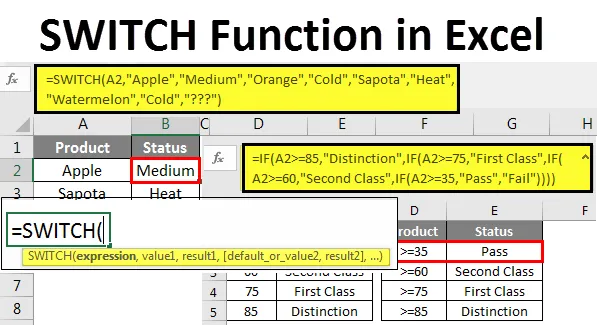
Fonction SWITCH Excel (Table des matières)
- Fonction SWITCH dans Excel
- Syntaxe de la fonction SWITCH dans Excel
- Comment utiliser la fonction SWITCH dans Excel?
Fonction SWITCH dans Excel
La fonction SWITCH dans Excel est utilisée pour faire correspondre la première valeur ou expression de la liste des options disponibles et revient à la valeur correspondante.
Dans MS Excel 2016, SWITCH a été ajouté et n'est donc pas disponible dans les versions antérieures. Cependant, cette fonction dans Excel était auparavant disponible dans VBA. Au lieu de fonctions IF imbriquées, la fonction Switch dans Excel peut être utilisée.
Lorsque nous essayons de faire correspondre plusieurs cas, nous utilisons la fonction IF avec de nombreuses fonctions IF pour satisfaire de nombreuses conditions afin de répondre à nos critères. La fonction SWITCH dans Excel fonctionne de manière similaire mais sans formules imbriquées. SWITCH utilise une seule fonction pour voir tous les critères mais le résultat final sera le même que la condition IF.
Syntaxe de la fonction SWITCH dans Exce l
La fonction Syntaxe de SWITCH comprend 4 paramètres. Sur 4 paramètres des fonctions SWITCH, 3 sont obligatoires et le quatrième est facultatif en fonction de nos besoins.
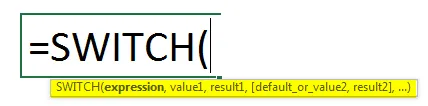
Expression: il s'agit simplement de la valeur ou de la cellule que nous essayons de tester la logique.
Valeur1: il s'agit de la valeur de test ou de la valeur logique par rapport à l' expression. Nous pouvons donner 126 tests logiques.
Résultat 1: si le premier test logique est vrai, quel devrait être le résultat souhaité.
Valeur par défaut ou valeur 2: ici, nous pouvons voir deux choses. L'un est Default si le premier test logique est FALSE quelle valeur par défaut nous voulons. Le second est Value2, c'est le deuxième test logique pour l' expression .
Résultat 2: C'est le résultat du deuxième test logique que nous testons.
Comment utiliser la fonction SWITCH dans Excel?
L'utilisation de la fonction SWITCH dans Excel est très simple. Comprenons la fonction dans Excel par quelques exemples donnés ci-dessous.
Vous pouvez télécharger ce modèle Excel de fonction SWITCH ici - Modèle Excel de fonction SWITCHFonction SWITCH dans Excel - Exemple # 1
Comme je l'ai dit au début, SWITCH est une alternative à la condition IF dans Excel. Nous allons maintenant voir comment fonctionne la condition IF simple et essayer de comparer le commutateur avec la condition IF dans Excel.
J'ai quelques noms de fruits ici. J'ai 4 noms de fruits de la cellule A2 à A5 dans Excel.
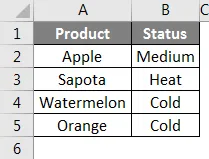
Chaque fruit a son propre statut ici, le statut est basé sur leur impact sur la température du corps humain. Permettez-moi d'appliquer la condition IF pour tester les résultats. La formule de cette méthode est:
= IF (A2 = "Apple", "Medium", IF (A2 = "orange", "Cold", IF (A2 = "Sapota", "Heat", IF (A2 = "Watermelon", "Cold", " ??? ”))))
Si la fonction teste si la valeur dans la cellule A2 est égale à Apple, le résultat doit être Moyen. Si le résultat est faux, une condition IF supplémentaire testera à nouveau si la valeur dans la cellule A2 est égale à Orange, le résultat doit être froid. Si le résultat est à nouveau faux, une autre condition IF testera si la valeur dans la cellule A2 est égal à Sapota alors la valeur sera Heat et ainsi de suite. Enfin, si aucune des conditions n'est VRAIE, elle renverra le résultat avec ???
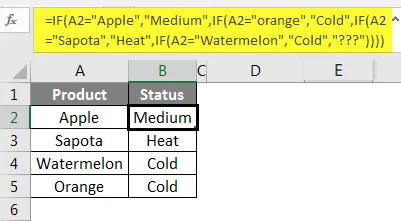
Comme cette condition IF teste plusieurs critères et donne le résultat basé sur les tests logiques. Dans l'exemple ci-dessus, nous avons appliqué totalement 4 conditions IF différentes pour obtenir le résultat, c'est pourquoi nous l'appelons condition IF imbriquée.
Cependant, la fonction SWITCH peut remplacer ces nombreuses conditions IF et peut donner le résultat dans une seule formule.
La formule pour SWITCH Fuction est:
= INTERRUPTEUR (A2, "Apple", "Medium", "Orange", "Cold", "Sapota", "Heat", "Watermelon", "Cold", "???")
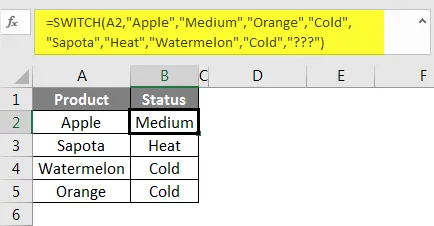
Maintenant, regardez les résultats ci-dessus de la fonction SWITCH, c'est exactement la même chose que la condition IF. Permettez-moi de décomposer la formule en morceaux pour une meilleure compréhension.
= SWITCH (A2, "Apple", "Medium", : C'est le premier argument de la fonction. Si la valeur de la cellule A2 est égale à Apple, le résultat sera alors Medium.
"Orange", "Cold", : Contrairement à la condition IF, nous n'avons pas besoin de mettre à nouveau une condition SWITCH ici, à la place, nous pouvons continuer dans la formule. Nous devons à nouveau mentionner l'expression ici (cellule A2) plutôt simplement entrer immédiatement la condition. La condition est Si la valeur de la cellule A2 est égale à Orange, le résultat doit être Froid.
"Sapota", "Heat", : De même, si la valeur de la cellule A2 est égale à Sapota, le résultat doit être Heat.
"Watermelon", "Cold", : Si la valeur de la cellule A2 est égale à Watermelon, le résultat doit être Froid.
"???"): Ceci est la dernière partie de la formule. Si aucune des 4 conditions ci-dessus n'est remplie, le résultat sera ???
Comme cette fonction SWITCH peut être utilisée comme une alternative aux conditions IF imbriquées. Mais la fonction SWITCH a aussi sa propre limitation, nous verrons cette limitation dans la section ci-dessous.
Fonction SWITCH dans Excel - Exemple # 2
Le problème avec la fonction SWITCH est limité à la correspondance exacte uniquement. Il ne peut utiliser aucun type d'opérateurs dans les formules. Certains des opérateurs communs sont> = (supérieur ou égal à), <= (inférieur ou égal à) etc.
Jetez un œil à l'exemple maintenant. Exemple d'examen typique, j'ai des notes et des critères.
J'appliquerai la formule IF pour déterminer les résultats.
Pour cela, appliquez la formule ci-dessous:
= IF (A2> = 85, «Distinction», IF (A2> = 75, «First Class», IF (A2> = 60, «Second Class», IF (A2> = 35, «Pass», «Fail») ))))
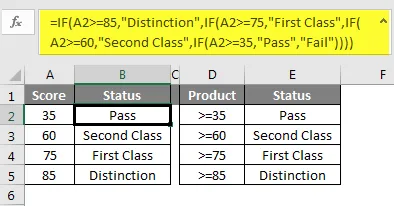
Mais la fonction SWITCH ne peut pas accepter de symboles d'opérateur pour déterminer le résultat et nous devons toujours compter sur des conditions IF imbriquées pour obtenir les résultats.
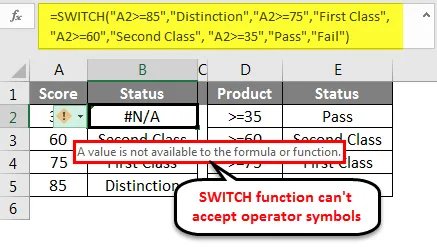
Choses dont il faut se rappeler
- La fonction SWITCH dans Excel fonctionne uniquement pour une correspondance exacte.
- En cas d'opérateur, symbole pour déterminer la logique, nous devons nous fier aux conditions IF.
- La fonction SWITCH dans Excel peut gérer 126 tests et résultats logiques, mais IF est limité à 64 conditions.
- Il est recommandé d'utiliser la fonction SWITCH en cas de scénarios de correspondance exacte ou d'utiliser des conditions IF imbriquées.
Articles recommandés
Cela a été un guide pour la fonction SWITCH dans Excel. Nous expliquons ici comment utiliser la fonction SWITCH dans Excel et ses limites, ainsi que des exemples pratiques et un modèle Excel téléchargeable. Vous pouvez également consulter nos autres articles suggérés -
- Fonction IFERROR dans Excel
- Comment faire le tri dans Excel?
- Caractéristiques utiles du classeur Excel 2016
- Raccourcis pour filtrer dans Excel